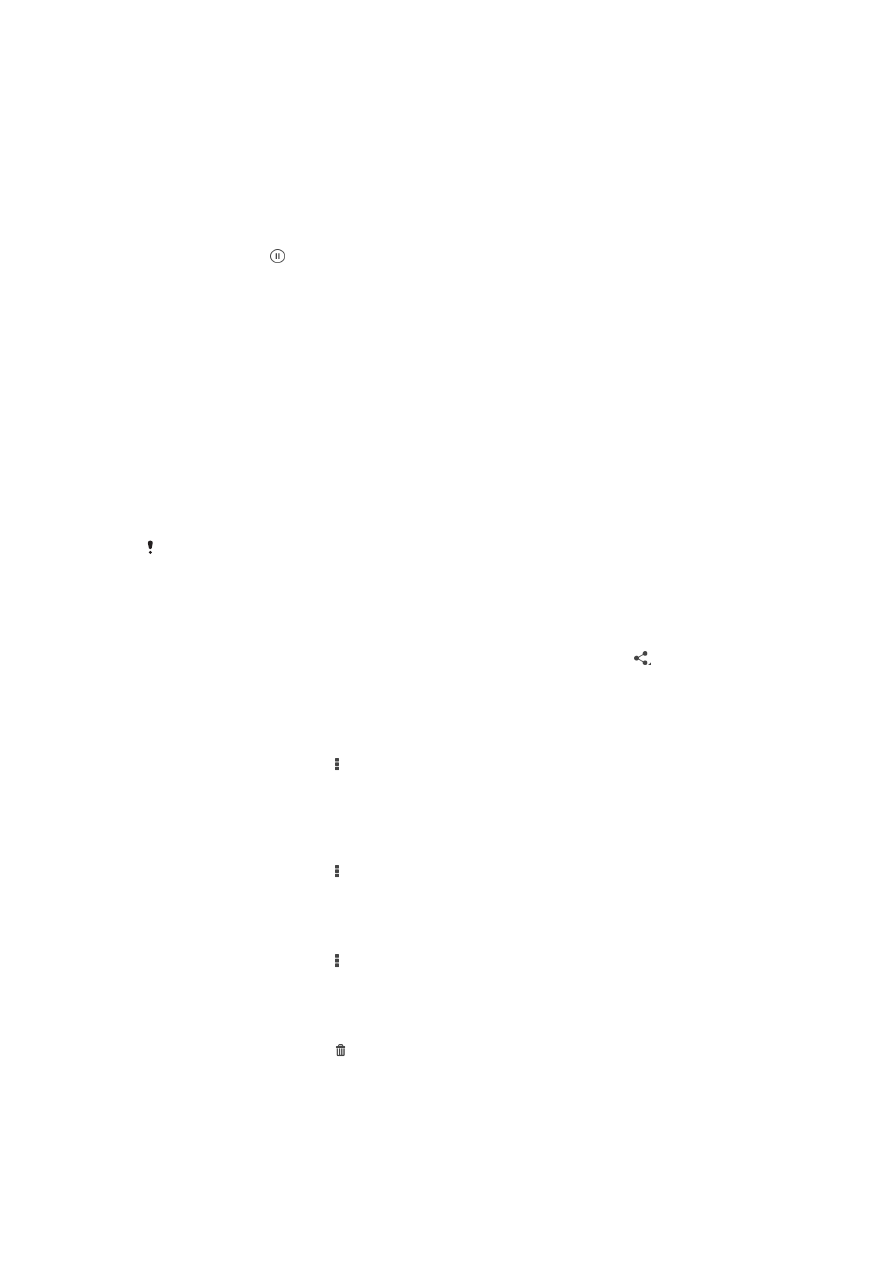
Udostępnianie zdjęć oraz nagrań wideo i zarządzanie nimi
Zdjęcia i nagrania wideo przechowywane na urządzeniu można udostępniać. Można
również zarządzać nimi, wykonując różne czynności. Są między innymi dostępne opcje
obsługi zbiorów zdjęć, usuwania zdjęć oraz łączenia zdjęć z kontaktami.
Kopiowanie, wysyłanie i przenoszenie elementów chronionych prawem autorskim może nie
być obsługiwane. Wysłanie niektórych elementów może być niemożliwe, jeśli rozmiar pliku jest
zbyt duży.
Jak udostępnić zdjęcie lub nagranie wideo
1
Znajdź i stuknij w albumie zdjęcie lub nagranie wideo, które chcesz udostępnić.
2
Stuknij ekran, aby wyświetlić paski narzędzi, a następnie stuknij pozycję .
3
Stuknij aplikację, za pomocą której chcesz udostępnić zdjęcie, a następnie
postępuj zgodnie z instrukcjami, aby je wysłać.
Jak użyć zdjęcia jako zdjęcia kontaktu
1
Podczas wyświetlania zdjęcia stuknij ekran, aby wyświetlić paski narzędzi, a
następnie stuknij pozycje >
Użyj jako > Zdjęcie kontaktu.
2
Jeśli zostanie wyświetlony monit, wybierz pozycje
Kontakty > Tylko raz, a
następnie wybierz kontakt.
Jak ustawić zdjęcie jako tapetę
1
Podczas wyświetlania zdjęcia stuknij ekran, aby wyświetlić paski narzędzi, a
następnie stuknij pozycje >
Użyj jako > Tapeta.
2
Wykonaj instrukcje wyświetlone na ekranie.
Jak obrócić zdjęcie
1
Podczas wyświetlania zdjęcia stuknij ekran, aby wyświetlić paski narzędzi, a
następnie stuknij pozycję .
2
Wybierz opcję
Obróć. Zdjęcie zostanie zapisane z nową orientacją.
Jak usunąć zdjęcie lub nagranie wideo
1
Podczas wyświetlania zdjęcia stuknij ekran, aby wyświetlić paski narzędzi, a
następnie stuknij pozycję .
2
Stuknij pozycję
Usuń.
83
To jest wersja internetowa niniejszej publikacji. © Drukowanie dozwolone wyłącznie do użytku prywatnego.
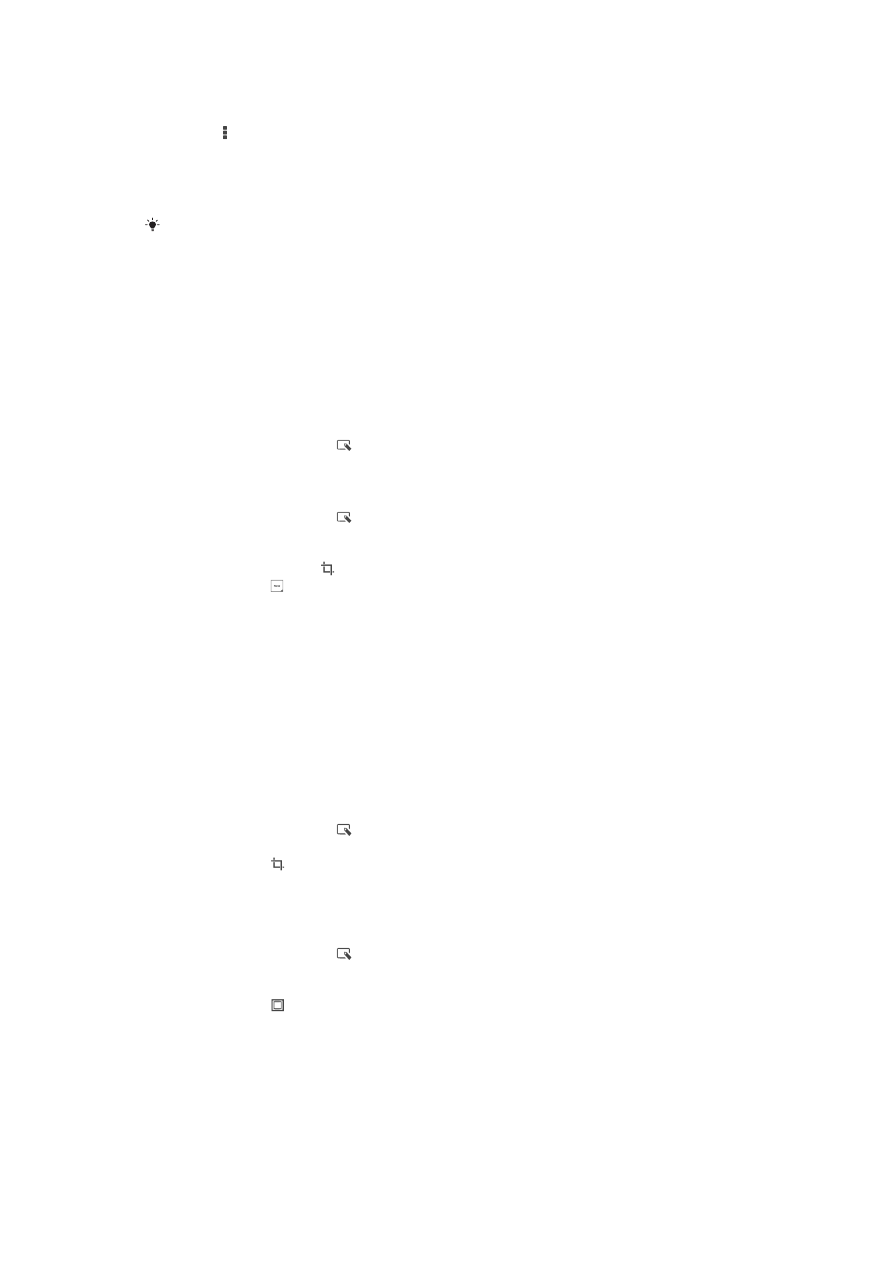
Jak pracować ze zbiorem zdjęć lub nagrań wideo w aplikacji Album
1
Podczas wyświetlania miniatur zdjęć i nagrań wideo w aplikacji Album stuknij
pozycję , a następnie stuknij pozycję
Wybierz elementy.
2
Stuknij elementy, z którymi chcesz pracować. Wybrane elementy są otoczone
niebieską ramką.
3
Wykonaj czynności na wybranych elementach za pomocą opcji na paskach
narzędzi.
Aby włączyć tryb wyboru, można również dotknąć i przytrzymać element, aż wokół niego
zostanie wyświetlona niebieska ramka. Następnie można stuknąć kolejne elementy, aby je
zaznaczyć.